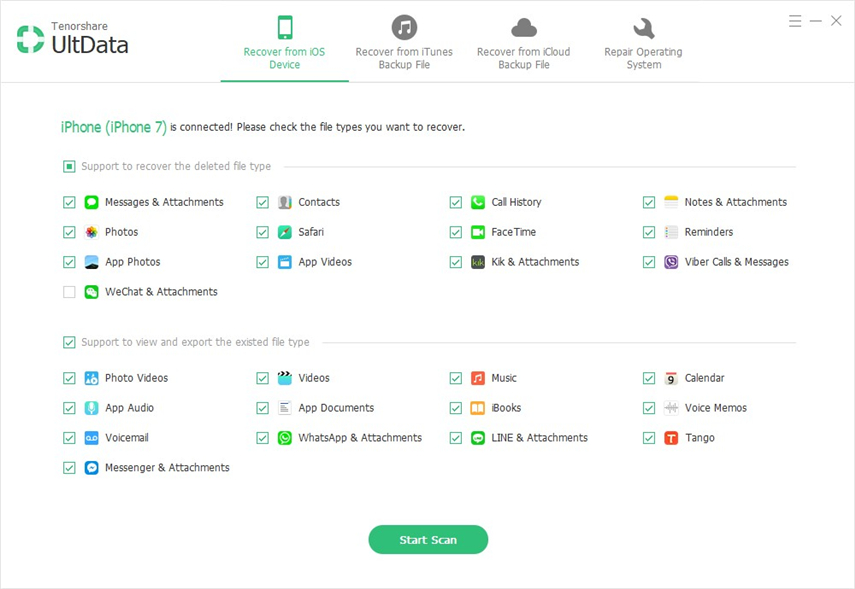Como excluir backups antigos do iCloud
O que é o backup do iCloud? O iCloud Backup é uma solução de backup para dispositivos iOS, possibilitada pela solução de armazenamento baseada em nuvem da Apple. Ele armazena com segurança uma cópia de suas informações do iPhone, iPad ou iPod touch. Os dados copiados no iCloud de outros dispositivos iOS podem ser facilmente ser recuperado em novos dispositivos, o que facilita a restauração das informações que você já possui.
iCloud Faz o backup de dados como:
- Configurações do dispositivo
- Todas as mensagens de aplicativos nativos, como iMessage, MMS e SMS
- Backups do Apple Watch
- Dados do aplicativo
- Configuração do HomeKit
- Histórico de compras dos serviços da Apple
- Histórico de chamadas
- Mídia como fotos e vídeos de seus dispositivos iOS
- Organização de aplicativos, incluindo a tela inicial
- Senha Visual Voicemail (cartão Sim usado quando o backup tem que ser inserido no telefone)
Faz o backup automático dos seus dados no iCloud pornavegue para Configurações> Seu nome> iCloud> Backup do iCloud. Os usuários do iOS 10.2 e anteriores não possuem a etapa "Seu nome". Conecte seu dispositivo a uma rede Wi-Fi e verifique se o dispositivo da tela está bloqueado. Para evitar que o dispositivo seja desligado durante o processo de backup, conecte o dispositivo a uma fonte de energia.
Como excluir o iCloud Backup no iPhone / iPad
Não é possível excluir dados do iCloud, antigos ou não? As etapas a seguir mostrarão como excluir backups antigos do iCloud no iPhone / iPad / iPod touch. Nós tentamos e testamos e estamos certos de que produzirá os resultados esperados.
Etapa 1: para usuários do iOS 11, navegue até Configurações> [seu nome].

Etapa 2: selecione "Armazenamento e uso do iCloud"
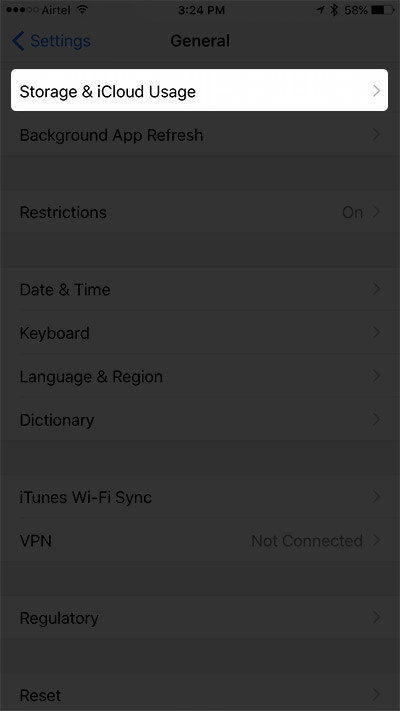
Etapa 3: navegue até "iCloud" e toque em "Gerenciar armazenamento"

Etapa 4: selecione o dispositivo na seção "Backups".
Todos os dispositivos conectados ao iCloud e habilitados backups com a mesma ID da Apple estão listados na seção "Backups". Você pode optar por excluir os backups de um dispositivo iOS antigo que você usou.
Etapa 5: Exclua o backup tocando em "Excluir backup" e, em seguida, toque no próximo prompt "Desativar e excluir" para confirmar a exclusão.
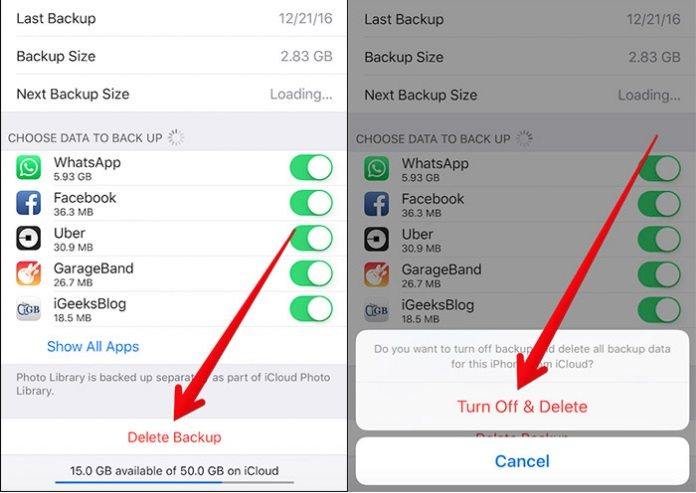
Para o iOS 10.3, vá para Configurações> [seu nome]> iCloud. Continue tocando no gráfico que mostra o uso do iCloud e prossiga da etapa 3. Para o iOS 10.2 ou anterior, vá para Configurações> iCloud> Armazenamento e prossiga da etapa 3.
Antes de excluir seus backups antigos do iCloud, é sempre bom fazer backup dos dados já salvos no iTunes. Ele oferece um ótimo plano de fallback caso você exclua dados que possam precisar posteriormente.
Dica adicional: Como excluir backups do iCloud no seu Mac
Quer saber como excluir backups do iCloud no Mac? Siga os passos descritos abaixo:
- 1. Clique no ícone de engrenagem com aparência antiga na sua doca para iniciar as Preferências do Sistema. Você também pode usar o Finder.
- 2. Clique em iCloud e entre usando o ID da Apple da conta que você deseja excluir o backup.
- 3. No canto inferior direito da interface, clique em "Gerenciar ...".
- 4. Clique em "Backups" no painel esquerdo e clique no backup que você deseja excluir.
- 5. Clique em "Excluir", localizado na parte inferior da janela, e clique em "Excluir" no pop-up exibido.
- 6. Clique em "Concluído" e repita as etapas 5 e 6, se desejar excluir outro backup.
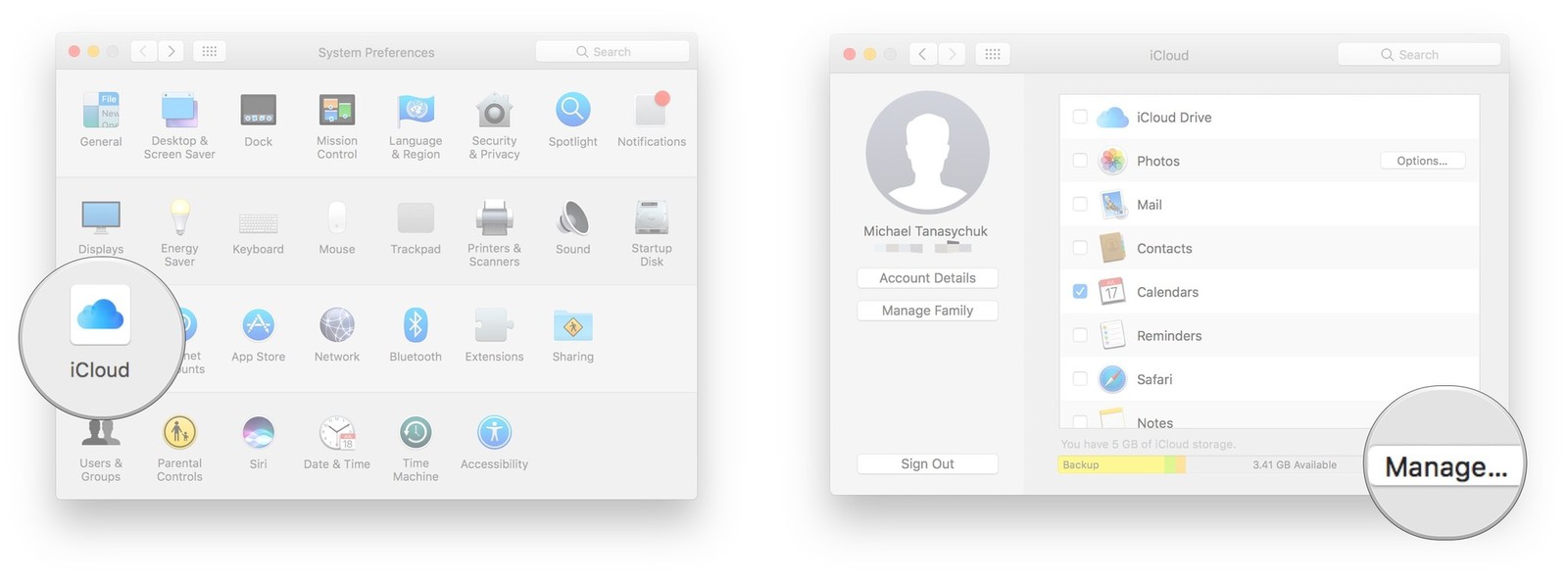
Dica extra: Tenorshare UltData - um software para recuperar dados do iPhone [iOS 12 suportado]
Nenhum software faz um trabalho melhor na recuperação de dados do seu iPhone, como o Tenorshare UltData (iPhone Data Recovery). É repleto de recursos que são essenciais para todos os usuários do iPhone.
Características:
- Recupere mais de 25 tipos de dados.
- Varredura rápida e tempo de análise de dados.
- Recupere dados de aplicativos de mensagens de terceiros, como WhatsApp, WeChat e Facebook Messenger.
- Garantia de devolução do dinheiro no prazo de 30 dias.
- Funciona perfeitamente com aplicativos iOS nativos que permitem restaurar dados do iTunes e do iCloud.